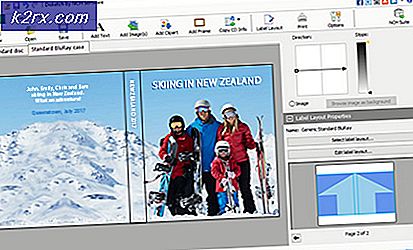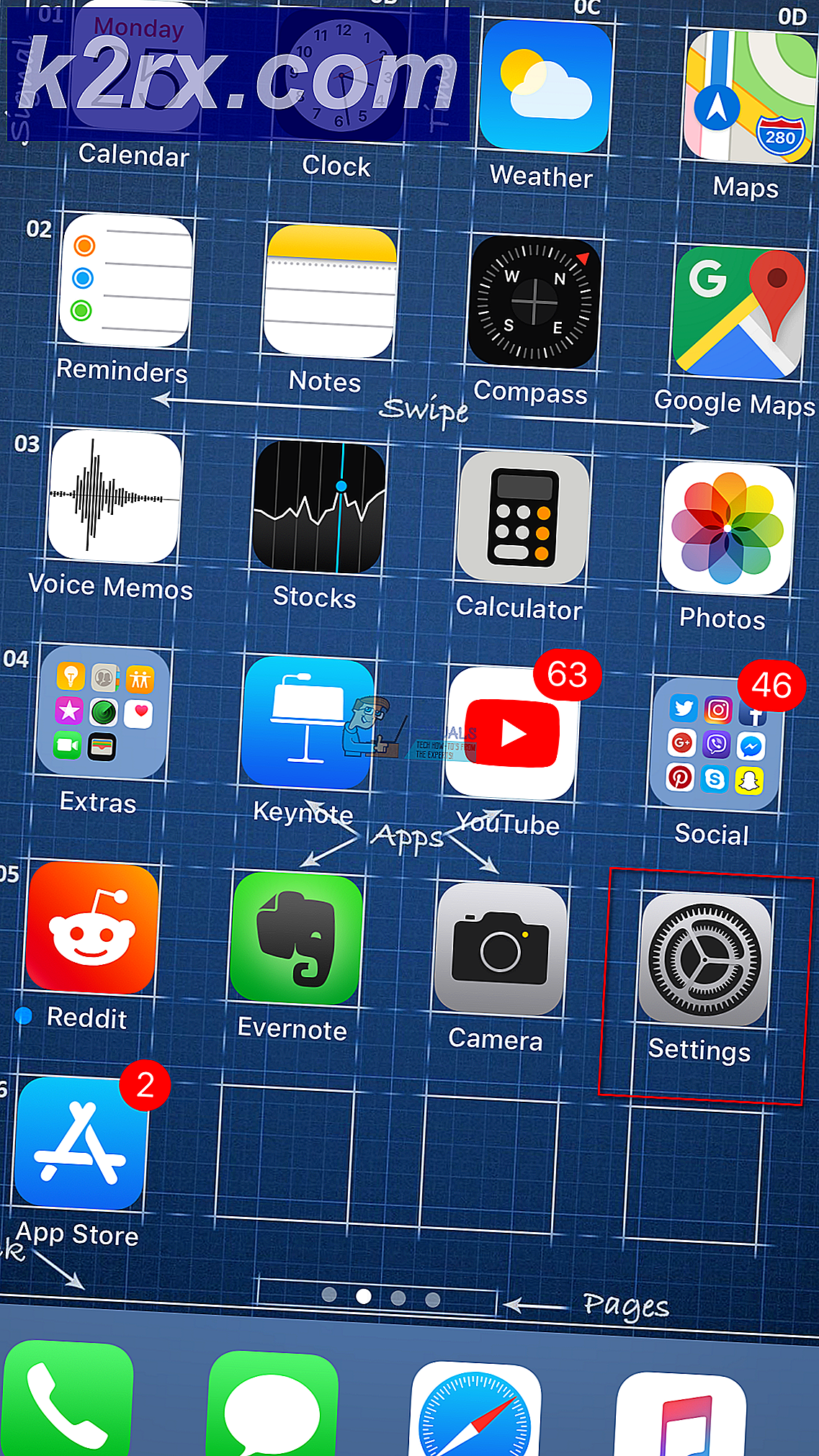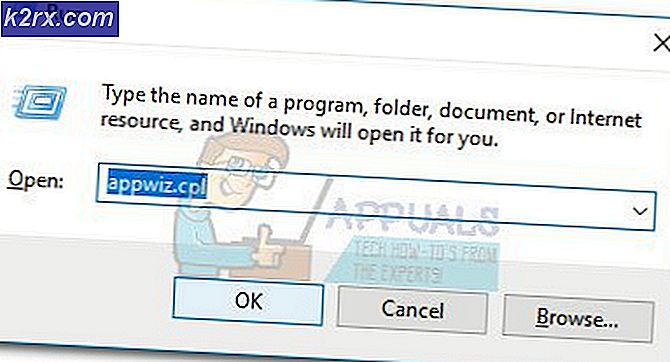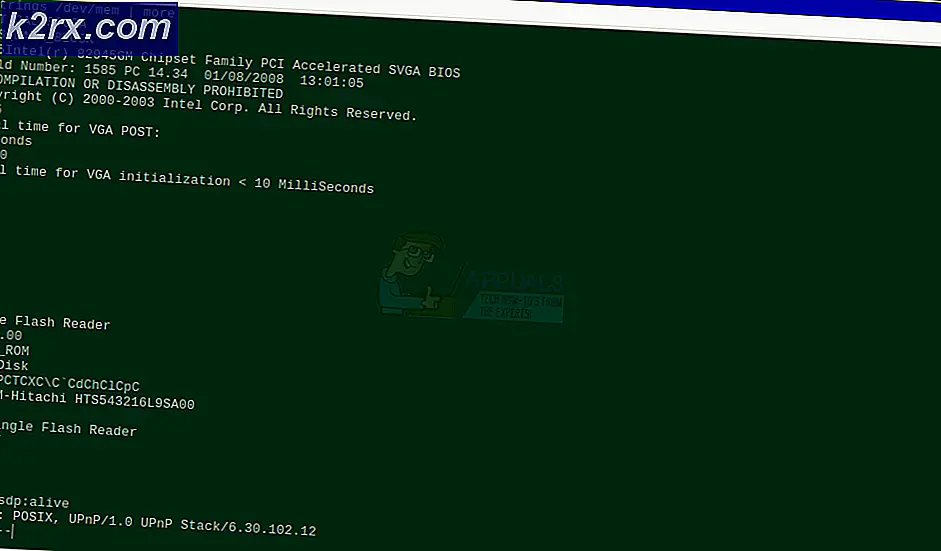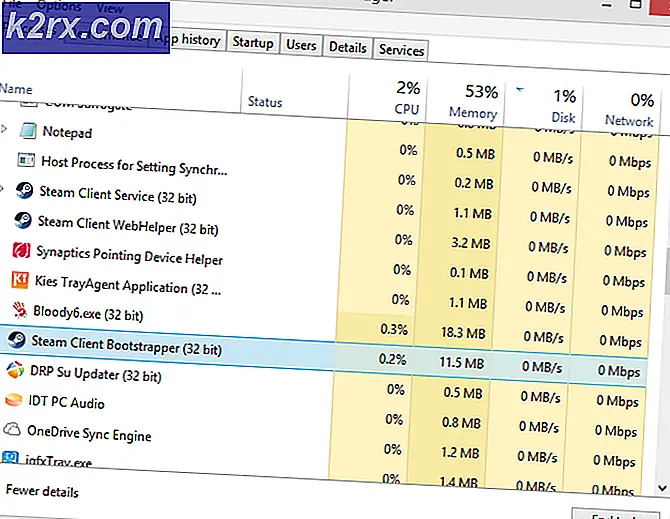Hoe installeer ik de Autotune-plug-in in Audacity?
Autotune is een stukje software dat de toonhoogte in de zang meet en verandert. Autotune wordt gebruikt om de aarzelende toonhoogte en slechte noten van de zanger te corrigeren. Sommige gebruikers zijn echter op zoek naar de Autotune-functie in Audacity die niet standaard beschikbaar is. In dit artikel laten we u de methoden zien om de Autotune-plug-in in Audacity te installeren.
Autotune-plug-in installeren in Audacity
Audacity heeft geen eigen Autotune-plug-in. U kunt echter enkele plug-ins van derden voor uw Audacity installeren. Het installeren van plug-ins is eenvoudig, de gebruiker hoeft alleen de plug-inbestanden naar de map Audacity-plug-ins te kopiëren. Er zijn veel Autotune-plug-ins die Audacity ondersteunt en u kunt degene gebruiken die u leuk vindt. Hieronder hebben we enkele van de beste gratis Autotune-plug-ins genoemd die u in Audacity kunt proberen te gebruiken.
GSnap VST Pitch Correction Plugin installeren in Audacity
GSnap is een Autotune-plug-in die gebruikers kunnen gebruiken in hun audiobewerkingsprogramma's. Door de GSnap te gebruiken, kunnen gebruikers de toonhoogte van zang of maak voor de lol robotachtige stemeffecten. De GSnap zal beter werken met het eenvoudige audiomateriaal. Het kan meer tijd kosten als de audio vol zit met complex materiaal met snelle noten. De GSnap wordt gedownload als een zip-bestand en bevat een enkel DLL-bestand dat u kunt kopiëren naar de Audacity Plugin-map, zoals hieronder weergegeven:
- Open de browser en downloaden de GSnap Free VST pitch-correctie voor Audacity.
- Pak de zip bestand en Open de map.
- Kopiëren de GSnap.dll bestand en Plakken het in de Map met Audacity-plug-in zoals hieronder weergegeven:
C:\Program Files (x86)\Audacity\Plug-Ins
- Open de durf toepassing door te dubbelklikken op de snelkoppeling. Als het al actief was tijdens het kopieerproces, dan: herstarten het.
- Klik op de Hulpmiddelen menu in de menubalk en kies Plug-ins toevoegen/verwijderen keuze. Scroll naar beneden, selecteer de GSnap en klik op de Inschakelen knop. Klik vervolgens op de OK knop.
Opmerking: Als u de foutmelding 'kan niet registreren' krijgt, zorg er dan voor dat u de 32-bits GSnap downloadt. - Open nu een van de audiobestanden door op het het dossier menu en kiezen Open optie of u kunt opnemen. Klik dan op de Effect menu en kies de GSnap keuze.
- Nu kun je de opties aanpassen en de zang Autotune in de audiotrack.
Auto-Tune Evo VST-plug-in installeren in Audacity
Auto-Tune Evo VST is gemaakt door Antares Audio Technologies. Deze tool is niet gratis en de gebruiker moet deze aanschaffen om hem te gebruiken. U kunt echter de proefversie proberen of een van de verouderde versies gebruiken om deze in Audacity te testen. De procedure voor het installeren van deze plug-in is vergelijkbaar met de andere, u moet het plug-inbestand kopiëren naar de map Audacity-plug-ins, zoals hieronder weergegeven:
- Open je browser en ga downloaden de Auto-Tune Evo VST voor Audacity.
- Pak de zip bestand en installeren het. Kies in het installatieproces het pad Bureaublad voor VST-plug-in.
- Je vindt de Automatisch afstemmen Evo VST bestand op het bureaublad. Kopiëren dit bestand en Plakken het in de Audacity-plug-inmap zoals hieronder weergegeven:
- Open de durf door op de snelkoppeling te dubbelklikken. Klik op de Hulpmiddelen menu in de menubalk en kies Plug-ins toevoegen/verwijderen keuze.
- Selecteer vervolgens de Automatisch afstemmen Evo VST en klik op de Inschakelen knop. Klik op de OK knop om wijzigingen te bevestigen.
- Klik op de Effect menu in de menubalk en kies de Automatisch afstemmen Evo VST optie onderaan.
- Nu kunt u uw stem en zang eenvoudig automatisch afstemmen in Audacity.